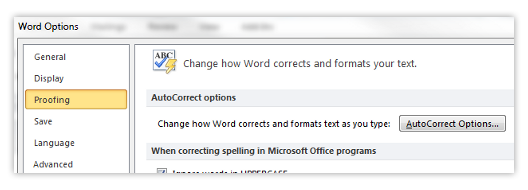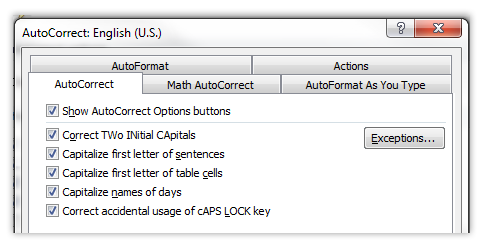மைக்ரோசாப்ட் வேர்டு உங்களுக்காக பல மாற்றக்கூடிய விருப்பங்கள் உள்ளன. AutoCorrect, AutoFormat மற்றும் இலக்கணம் சரிபார்ப்பு போன்ற அம்சங்கள் கிடைக்கக்கூடிய சில விருப்பங்கள்.
பயன்பாட்டிலிருந்து வேர்டின் விருப்பங்களை நீங்கள் அணுகலாம். திற கோப்பு மெனு ரிப்பனுக்கு மேலே அமைந்துள்ளது மற்றும் தேர்வு செய்யவும் விருப்பங்கள் . இங்கே, நீங்கள் எந்த அம்சங்களை ஆன் மற்றும் ஆஃப் செய்ய விரும்புகிறீர்கள் என்பதை மதிப்பாய்வு செய்து தேர்வு செய்யலாம்.

தட்டச்சு செய்வது குறித்த அம்சங்களை மட்டுமே நீங்கள் தேடுகிறீர்கள் என்றால், பாருங்கள் சரிபார்ப்பு தாவல். கிளிக் செய்வதன் மூலம் பெரும்பாலான விருப்பங்களை நீங்கள் காணலாம் தானியங்கு சரியான விருப்பங்கள் பொத்தானை.
கிளிக் செய்வதன் மூலம் தட்டச்சு உதவி தொடர்பான கூடுதல் விருப்பங்களை நீங்கள் அடையலாம் கருவிகள் பட்டியல். செல்லவும் எழுத்துப்பிழை & இலக்கணம் தாவல் மற்றும் அங்கு நீங்கள் எழுத்துப்பிழை சோதனை மற்றும் பிற அம்சங்களைக் காணலாம்.
தட்டச்சு செய்ய வார்த்தை எவ்வாறு உதவும்
எழுத்துப்பிழை மற்றும் இலக்கண பிழைகளை சரிசெய்யும் கருவிகளைப் பயன்படுத்துவது பெரும்பாலும் சவாலாக இருக்கிறதா? உங்கள் திறன்கள் மற்றும் பணிப்பாய்வுக்கு உகந்ததாக இருக்க உங்கள் அமைப்புகளை மாற்றியமைக்கவும், வார்த்தையை வடிவமைக்கவும் நீங்கள் விரும்பலாம்.
ஆவணங்களைத் தட்டச்சு செய்யும் போது அல்லது நீண்ட கோப்புகளை மதிப்பாய்வு செய்யும்போது பெரும்பாலான மக்கள் அம்சங்களைப் பயன்படுத்துகிறார்கள். ஒப்புக்கொண்டபடி, இது பெரும்பாலும் சில பயனர்களுக்கு கவனச்சிதறலை ஏற்படுத்தும்.
இந்த கருவிகள் சரியானவை அல்ல. சில நேரங்களில் எழுத்துப்பிழை எப்போது திருத்தப்பட வேண்டும் அல்லது சொற்களை மாற்ற வேண்டும் என்பதை தீர்மானிக்க அவர்களுக்கு கடினமாக உள்ளது. இது கைமுறையாக சரிசெய்யப்பட வேண்டிய பிழைகளுக்கு வழிவகுக்கும்.
விண்டோஸ் 10 இல் இரண்டு டிரைவ்களை எவ்வாறு இணைப்பது
உங்கள் எண்ணத்தை மாற்றினீர்களா? எழுத்துப்பிழை மற்றும் இலக்கண காசோலைகளைப் பயன்படுத்தும் போது பிரச்சினைகள் ஏற்பட்ட ஆவணத்தை முடித்தீர்களா? தேவைப்பட்டால், பின்னர் பயன்படுத்த இந்த அம்சங்களை எப்போதும் இயக்கலாம்.

மைக்ரோசாஃப்ட் வேர்டில் தானியங்கு திருத்தத்தை முடக்குவது எப்படி
உங்கள் தட்டச்சு பிழைகளை சரிசெய்ய உங்களுக்கு உதவும் பல அம்சங்கள் உள்ளன. அடிக்கடி பயன்படுத்தப்படும் அம்சங்களில் ஒன்று தானியங்கு சரி .
வேர்டுடன் பணிபுரியும் போது உங்கள் வழக்கத்தில் செருக இது ஒரு பயனுள்ள கருவியாகும். நீங்கள் செல்லும் போது எழுத்துப்பிழை சொற்களை தானாக மாற்றும் அம்சம் இது.
நீங்கள் அதைப் பயன்படுத்த விரும்பாத சந்தர்ப்பங்கள் இருக்கலாம், அல்லது அதை மீண்டும் ஒரு தொந்தரவாகக் காணலாம். நீங்கள் எழுதும் போது தானாகவே பிழைகள் அடிக்கடி ஏற்பட்டால், அதை அணைக்க பரிந்துரைக்கிறோம்.
வேர்ட் மெனுவிலிருந்து தானியங்கு சரியான அமைப்புகளைக் கண்டறிவதற்கான படிகளை கீழே காணலாம். அதை எவ்வாறு சரியாக முடக்குவது என்பதை விளக்குவோம். எதிர்காலத்தில் உங்கள் பணிப்பாய்வுடன் தலையிடுவதைத் தவிர்க்க எங்கள் வழிகாட்டியைப் பின்தொடரவும்.
- எதற்கும் முன், மென்பொருளின் அமைப்புகளை அணுக நீங்கள் வார்த்தையைத் திறக்க வேண்டும். உங்கள் கணினியில் வேர்டின் பல பதிப்புகள் நிறுவப்பட்டுள்ளதா? அவை ஒவ்வொன்றிற்கான அமைப்புகளையும் நீங்கள் தனித்தனியாக மாற்ற வேண்டும்.
- திறப்பதன் மூலம் தானியங்கு சரியான விருப்பங்களுக்கு செல்லவும் கோப்பு பட்டியல்.
- கிளிக் செய்யவும் விருப்பங்கள் கீழ்தோன்றும் மெனுவிலிருந்து.
- இல் சொல் விருப்பங்கள் சாளரம், கிளிக் செய்யவும் சரிபார்ப்பு பக்க மெனுவிலிருந்து பிரிவு.
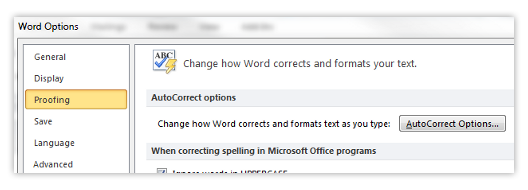
- என்பதைக் கிளிக் செய்க தானியங்கு சரியான விருப்பம் பொத்தானை. இது நீங்கள் தனிப்பயனாக்க ஆட்டோ கரெக்ட் பற்றி கிடைக்கக்கூடிய அனைத்து விருப்பங்களையும் கொண்டு வரும்.
- வேர்டைப் பயன்படுத்தும் போது நீங்கள் சந்திக்க விரும்பாத எந்த அம்சங்களையும் அணைக்கவும். எடுத்துக்காட்டாக, வாக்கியங்களில் முதல் எழுத்துக்களின் மூலதனம் அல்லது இரண்டு ஆரம்ப தலைநகரங்களின் திருத்தம்.
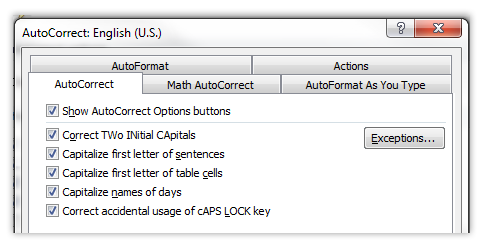
- நீங்கள் முறுக்குவதை முடித்ததும், கிளிக் செய்க சரி உங்கள் அமைப்புகளைச் சேமிக்க. நீங்கள் செய்ய வேண்டியிருக்கும் வார்த்தையை மறுதொடக்கம் செய்யுங்கள் எல்லா மாற்றங்களும் புதுப்பிக்கப்பட்டு ஒழுங்காக செயல்படுகின்றனவா என்பதை உறுதிப்படுத்த.
முடக்க பிற விஷயங்கள்
ஆட்டோஃபார்மேட்
ஆட்டோ கரெக்ட் விருப்பங்கள் சாளரத்தை மீண்டும் பெற மேலே உள்ள அதே படிகளைப் பின்பற்றவும்.
வடிவமைத்தல் பற்றிய கூடுதல் அமைப்புகளை அணுக விரும்புகிறீர்கள். இந்த முறை பாப்-அப் சாளரத்தில், க்கு மாறவும் ஆட்டோஃபார்மேட் மற்றும் நீங்கள் தட்டச்சு செய்யும் போது ஆட்டோஃபார்மேட் தாவல்கள்.
தட்டச்சு மற்றும் சொல் திருத்தத்திற்கு உதவும் கூடுதல் அம்சங்களை இங்கே முடக்கு. மேலே உள்ளதைப் போலவே, உங்கள் அமைப்புகளைப் பயன்படுத்துங்கள் மற்றும் எல்லா மாற்றங்களும் நடக்க வார்த்தையை மறுதொடக்கம் செய்யுங்கள்.
ஆட்டோடெக்ஸ்ட்
தானியங்கு சரியான விருப்பங்கள் சாளரத்தில் ஆட்டோடெக்ஸ்ட் அணுகலாம்.
முடக்கு காட்டு தானியங்குநிரப்புதல் உதவிக்குறிப்பு அம்சம். இது நீங்கள் தட்டச்சு செய்யும் ஒரு வார்த்தையின் கணிப்பைக் காண்பிக்கும், இது ஒரு கவனச்சிதறலை ஏற்படுத்தும் மற்றும் உங்கள் பணிப்பாய்வுக்கு இடையூறு விளைவிக்கும்.
அதற்கு அடுத்துள்ள டிக் அகற்றுவதன் மூலம் அதை முடக்கவும், உங்கள் மாற்றங்களைப் பயன்படுத்தவும் மற்றும் வார்த்தையை மறுதொடக்கம் செய்யவும்.
கூடுதல் விருப்பங்கள்
வேறு சில எழுத்துப்பிழை மற்றும் இலக்கண உதவி அம்சங்கள் வேறு மெனுவில் கிடைக்கின்றன. அவற்றை அணுக, என்பதைக் கிளிக் செய்க கருவிகள் மெனு, பின்னர் தேர்வு செய்யவும் விருப்பங்கள் பொத்தானை.
இங்கே, எப்படி என்பது குறித்த சில அம்சங்களை நீங்கள் காணலாம் சொல் செயல்பாடுகள் உங்கள் கணினியில். எதையும் முடக்க விரும்புகிறீர்களா? பெட்டியிலேயே கிளிக் செய்வதன் மூலம் அதன் அடுத்த இடத்திலிருந்து தேர்வுப்பெட்டியை அகற்றவும்.
தட்டச்சு செய்வது தொடர்பான இங்கே பார்க்க மிகவும் பயனுள்ள இரண்டு தாவல்கள் தொகு தாவல் மற்றும் எழுத்துப்பிழை & இலக்கணம் தாவல்.
எழுத்துப்பிழை சரிபார்ப்பு போன்றவற்றை நீங்கள் முடக்கலாம். எழுத்துப்பிழை சரிபார்ப்பு என்பது சிவப்பு அல்லது சில நேரங்களில் பச்சை அடிக்கோடிட்ட சொல் காட்சிகள். நீங்கள் எதையாவது தவறாக எழுதும்போது அது சிவப்பு நிறத்தில் தோன்றும் அல்லது வார்த்தையால் அதை அடையாளம் காண முடியவில்லை. வேர்ட் ஒரு இலக்கணப் பிழையைக் கண்டறிந்தால் அது பச்சை.
நீங்கள் ஒரு மென்பொருள் நிறுவனத்தைத் தேடுகிறீர்களானால், அதன் நேர்மை மற்றும் நேர்மையான வணிக நடைமுறைகளுக்கு நீங்கள் நம்பலாம், சாப்ட்வேர் கீப்பைத் தவிர வேறு எதையும் பார்க்க வேண்டாம். நாங்கள் ஒரு மைக்ரோசாஃப்ட் சான்றளிக்கப்பட்ட கூட்டாளர் மற்றும் பிபிபி அங்கீகாரம் பெற்ற வணிகமாகும், இது எங்கள் வாடிக்கையாளர்களுக்குத் தேவையான மென்பொருள் தயாரிப்புகளில் நம்பகமான, திருப்திகரமான அனுபவத்தைக் கொண்டுவருவதில் அக்கறை கொண்டுள்ளது. எல்லா விற்பனைக்கும் முன்பும், போது, மற்றும் பிறகு நாங்கள் உங்களுடன் இருப்போம்.
இது எங்கள் 360 டிகிரி மென்பொருள் கீப் உத்தரவாதம். எனவே, நீங்கள் எதற்காக காத்திருக்கிறீர்கள்? இன்று எங்களை +1 877 315 1713 அல்லது sales@softwarekeep.com என்ற மின்னஞ்சல் முகவரிக்கு அழைக்கவும். அதேபோல், நீங்கள் லைவ் சேட் வழியாக எங்களை அணுகலாம்.